食品经营许可证系统使用操作手册
最新版食品经营许可管理系统用户使用手册
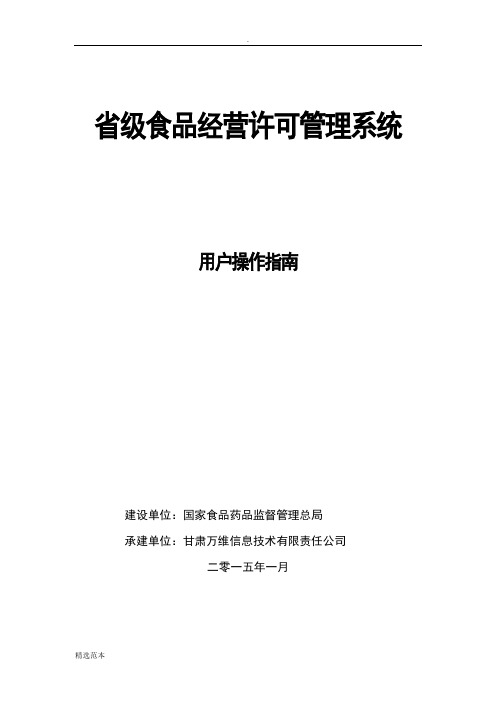
省级食品经营许可管理系统用户操作指南建设单位:国家食品药品监督管理总局承建单位:甘肃万维信息技术有限责任公司二零一五年一月目录第一章概述 (2)1.1系统简介 (2)1.2功能说明 (2)1.3用户说明 (3)1.4用户环境要求 (3)第二章操作指南 (4)2.1系统登录 (4)2.2系统首页 (4)2.3经营许可 (5)2.3.1受理..................................................................................................... 错误!未定义书签。
2.3.2审查 (10)2.3.3听证 (11)2.3.4现场核查 (13)2.3.5审核 (14)2.3.6审批 (15)2.3.7打证 (16)2.3.8发证 (18)2.3.9归档 (19)2.3.10档案修改 (21)2.3.11综合查询 (26)2.3.12综合统计 (32)2.3.15.2 342.4系统管理 (36)2.4.1用户管理 (36)2.4.2角色管理 (38)2.4.3部门管理 (40)第一章概述1.1系统简介随着我国经济体制改革的深入推进、不断完善和计算机技术的高速发展,传统的管理理念、管理模式已经严重滞后于建设服务型政府、推行电子化办公的要求。
在此大形势下,国家食品药品监督管理总局(食药总局)开始由“传统管理型”向“监管执法服务型”转变,抓住建设全国食药许可数据库的交换与共享平台的机会,大力推进信息化建设工作,充分发挥信息化在许可证审批管理、市场监管、行政执法等方面的重要作用,全面应用信息化网络平台进行许可证的业务办理和监管,不断提高食药经营管理的科技含量和现代化水平,形成高效、规范、协调的运行机制,有力地推动和提高食药总局的监管和服务能力。
系统名称:省级食品经营许可管理系统建设单位:国家食品药品监督管理总局访问地址:http://202.100.78.146/sp(试用平台)编写目标:引导和方便各省、市、县食品药品监督管理局相关单位用户使用系统1.2功能说明省级食品经营许可管理系统主要实现对食品经营许可业务进行受理、审查、听证、现场核查、审核、审批、打证、归档业务处理以及相关综合查询、统计分析等功能。
食品经营许可管理系统(网上申请)用户使用手册

江苏省食品经营许可管理系统用户使用手册目录一、概述 (3)1.1系统简介 (3)1.2软件运行环境 (3)二、使用说明 (3)2.1注册及登录 (3)2.1.1注册 (3)2.1.2登录 (5)2.2系统首页 (5)2.2.1新办申请 (6)3.1申请业务查询 (14)4.1许可证信息查询 (15)4.1.1许可证信息查询 (15)5.1使用帮助 (17)6.1公众查询 (17)一、概述本手册主要讲述“江苏省食品经营许可管理系统(网上申请)”的各项功能,给出各个功能的操作步骤,指导企业用户能够熟练使用本系统。
1.1系统简介根据《食品经营许可管理信息化建设标准》和《食品经营许可管理办法》,为全面应用信息化网络平台进行许可证的业务办理和监管,不断提高食药经营管理的科技含量和现代化水平,形成高效、规范、协调的运行机制,有力地推动和提高食药总局的监管和服务能力。
建立一个适应信息化需求的功能强大的、方便管理的、界面友好的应用系统。
1.2软件运行环境平台推荐使用IE8,分辨率为1280*960、1280*1024、1360*768及以上时页面展示效果最佳。
说明:目前一家企业在网上申请食品经营许可证只能申请一次。
2.1注册及登录该软件需要在浏览器中输入给指定的域名方可打开如“图2-1”所示登录页面。
图2-12.1.1注册首次进入该系统的用户需要点击页面中的“立即注册”按钮进行注册。
点击“立即注册”后,进入“图2-2”所示界面。
图2-2根据提示正确填写相关信息,点击“”完成注册,同时页面跳转到“图2-3”所示页面,此时注册成功。
图2-32.1.2登录首次进入该系统的企业用户,完成注册后,点击“图2-3”中的“”即可进入系统首页。
已完成注册的用户也可在“图2-1”的登录页面输入注册时填写的用户名、密码以及页面对应的验证码,点击“登录”即可进入系统首页。
2.2系统首页系统首页如“图2-4”所示。
图2-42.2.1新办申请点击“新办申请”对经营者在网上申报的进行信息采集,弹出新页面,共分为下面的标签页面,每个标签页采集不同的数据项点击进入如图2-5所示页面,阅读“填写说明”后,即可填写相关申请信息。
湖北省食品流通监管系统操作手册(商户)
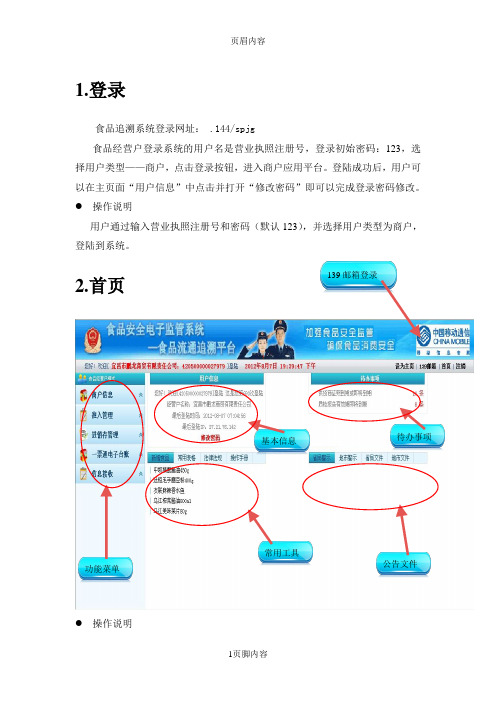
1.登录食品追溯系统登录网址: .144/spjg食品经营户登录系统的用户名是营业执照注册号,登录初始密码:123,选择用户类型——商户,点击登录按钮,进入商户应用平台。
登陆成功后,用户可以在主页面“用户信息”中点击并打开“修改密码”即可以完成登录密码修改。
● 操作说明用户通过输入营业执照注册号和密码(默认123),并选择用户类型为商户,登陆到系统。
2.首页● 操作说明功能菜单 常用工具 基本信息 公告文件待办事项139邮箱登录进入平台后,首先看到的是首页内容。
基本信息显示的是登录用户的自身信息,包括经营户名称、登陆时间、登录次数等。
功能菜单是食品经营户模式的主要操作菜单,包括商户信息、准入管理、进销存管理、一票通电子台帐、信息接收等功能。
待办事宜包括提醒食品经营户需要处理的事项,如未通过检查的食品、未通过检查的供货商、证照到期提示、质检报告到期提示等。
常用工具包括系统中新增食品的信息,申请办理工商业务常用的表格、食品安全法律法规、还有追溯系统的操作手册,方便食品经营户更好的使用系统功能。
工商通知公告包括省市工商部门的警示公告和有关食品安全监管方面的文件等。
3商户信息3.1 经营户信息●功能描述经营户可以查看自己的基本信息。
基本信息中包括注册号、商户名称、联系电话、经营地址、经营范围、管辖机关、经营户类型等。
同时也可添加、删除自己的仓库地址。
●操作界面图3.1.1 食品经营户信息●操作说明点击经营户信息,可以查看登陆商户自己的基本信息。
3.2 食品信息●功能描述经营户可以查看自己申请备案或进销货的食品信息。
●操作界面图3.2.1 食品信息●操作说明点击食品信息,显示商户自己的食品信息,包括自己备案过的食品、进销货的食品等。
对于过期或者即将过期的食品,系统会给出提示。
此列表分页显示经营户自己所有登记的食品信息,经营户可以通过点“上一页”或“下一页”分页控制按扭来控制页面跳转。
同时,输入“食品条形码”、或“食品名称”后,点击“查询”按扭,可以查看某一种食品详细信息,或者根据“过期状态”可以查询食品质检报告有效期状态。
江苏省食品许可证申请系统

江苏省食品许可证申请系统操作手册东软集团股份有限公司变更履历目录1.概要 (1)1.1总体功能展示 (2)1.2功能模块介绍 (2)1.2.1用户注册 (2)1.2.2食品生产许可申请 (2)1.2.3办事流程 (3)1.2.4办事指南 (3)1.2.5表格下载 (3)1.2.6操作手册 (3)1.2.7许可审批状态查询 (3)2.基本功能介绍 (4)2.1办事指南按钮的使用 (4)2.2申报模板按钮的使用 (4)2.3开始申报按钮的使用 (4)2.4提交按钮的使用 (4)2.5保存至草稿箱按钮的使用 (4)2.6新增按钮的使用 (5)2.7删除按钮的使用 (5)2.8验证按钮的使用 (5)3.首页登录 (5)3.1登录页 (5)3.2注册页 (6)3.3忘记密码 (7)3.4主页 (7)3.5退出登录 (8)4.食品生产许可证-新申请 (8)4.1办事指南 (8)4.1.1办事指南页面 (8)4.2申报模板 (9)4.3开始申报 (9)4.3.1开始申报-基本信息 (9)4.3.2开始申报-企业信息 (10)4.3.3开始申报-申请明细 (11)4.3.4开始申报-申请材料 (12)4.3.5开始申报-保存至草稿箱 (13)4.3.6开始申报-提交 (14)5.食品生产许可证-变更 (14)5.1办事指南 (14)5.1.1办事指南页面 (14)5.2申报模板 (15)5.3开始申报 (15)5.3.1开始申报-基本信息 (15)5.3.2开始申报-企业信息 (16)5.3.3开始申报-申请明细 (17)5.3.4开始申报-申请材料 (18)5.3.5开始申报-保存至草稿箱 (20)5.3.6开始申报-提交 (20)6.食品生产许可证-延续 (21)6.1办事指南 (21)6.1.1办事指南页面 (21)6.2申报模板 (21)6.3开始申报 (22)6.3.1开始申报-基本信息 (22)6.3.2开始申报-企业信息 (23)6.3.3开始申报-申请明细 (24)6.3.4开始申报-申请材料 (26)6.3.5开始申报-保存至草稿箱 (27)6.3.6开始申报-提交 (27)7.食品生产许可证-补证 (28)7.1办事指南 (28)7.1.1办事指南页面 (28)7.2申报模板 (28)7.3开始申报 (29)7.3.1开始申报-基本信息 (29)7.3.2开始申报-企业信息 (30)7.3.3开始申报-申请明细 (31)7.3.4开始申报-申请材料 (32)7.3.5开始申报-保存至草稿箱 (33)7.3.6开始申报-提交 (34)8.食品生产许可证-注销 (34)8.1办事指南 (34)8.1.1办事指南页面 (34)8.2申报模板 (35)8.3开始申报 (35)8.3.1开始申报-基本信息 (35)8.3.2开始申报-企业信息 (36)8.3.3开始申报-申请明细 (37)8.3.4开始申报-申请材料 (38)8.3.5开始申报-保存至草稿箱 (39)8.3.6开始申报-提交 (40)江苏省食品许可证申请系统操作手册1.概要食品生产许可申请系统是为食品生产企业提供的在线办理食品生产许可申请、变更、延续、补证以及注销业务的功能,实现省级、市级申请业务统一入口。
操作手册-食品小作坊登记管理系统
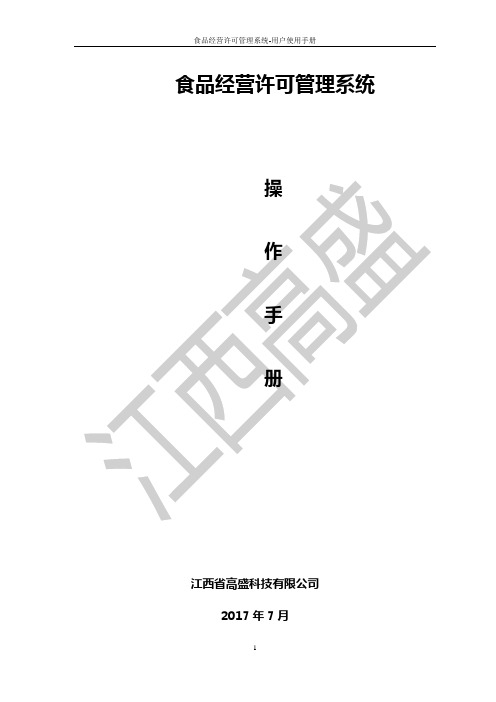
食品经营许可管理系统操作手册江西省高盛科技有限公司2017年7月目录第一章概述 (3)1.1.系统说明 (3)1.2.插件安装 (3)1.3.用户登入 (5)第二章操作指南 (7)2.1经营许可 (7)2.1.1新办许可 (7)2.1.2变更许可 (20)2.1.3延续许可 (21)2.1.4换证许可 (21)2.1.5补办许可 (21)2.1.6注销许可 (21)2.1.7退回许可 (22)2.1.8撤销许可 (22)2.1.9企业信息 (22)2.1.10信息查询 (23)2.1.11统计汇总 (25)2.1.12图表分析 (26)2.1.13禁业管理 (27)2.1.14系统设置 (28)2.1.15删除业务 (30)2.2简易程序 (30)2.2.1新办许可 (31)2.2.2变更许可 (32)2.2.3延续许可 (32)2.2.4换证许可 (32)2.2.5补办许可 (32)2.2.6注销许可 (32)2.2.7退回许可 (32)2.2.8撤销许可 (32)2.3系统管理 (32)2.3.1管辖单位设置 (33)2.3.2部门设置 (33)2.3.3角色设置 (34)2.3.4执法人员设置 (34)2.3.5密码设置 (35)2.3.6日志 (36)第一章概述1.1.系统说明操作系统:推荐使用Windows 7及以上版本;软件环境:推荐使用Internet Explorer10.0及以上版本;最佳浏览效果的分辨率为1366×768 (可满足1024×768分辨率)。
系统根据不同用户登录权限显示不同的功能,主要局领导、分局领导、执法人员、系统管理员等角色。
【系统管理】的【密码设置】可以对当前用户密码修改。
点击右上角的【退出系统】退出系统。
点击登录界面右下角的【操作手册】可以下载“系统操作手册”和“打印插件及字体”。
系统中所有带*号的为必填项。
1.2.插件安装查看或打印系统中的文书和证书,需要安装报表插件及字体,在登录界面右下角可下载“打印插件及字体”进行安装,安装插件需要修改IE设置。
食品经营许可证里的操作流程

食品经营许可证里的操作流程下载温馨提示:该文档是我店铺精心编制而成,希望大家下载以后,能够帮助大家解决实际的问题。
文档下载后可定制随意修改,请根据实际需要进行相应的调整和使用,谢谢!并且,本店铺为大家提供各种各样类型的实用资料,如教育随笔、日记赏析、句子摘抄、古诗大全、经典美文、话题作文、工作总结、词语解析、文案摘录、其他资料等等,如想了解不同资料格式和写法,敬请关注!Download tips: This document is carefully compiled by theeditor.I hope that after you download them,they can help yousolve practical problems. The document can be customized andmodified after downloading,please adjust and use it according toactual needs, thank you!In addition, our shop provides you with various types ofpractical materials,such as educational essays, diaryappreciation,sentence excerpts,ancient poems,classic articles,topic composition,work summary,word parsing,copy excerpts,other materials and so on,want to know different data formats andwriting methods,please pay attention!食品经营许可证的操作流程详解在食品安全日益受到重视的今天,食品经营许可证成为了任何涉及食品销售和生产的企业或个人必须拥有的重要证件。
食品经营许可证系统使用操作手册
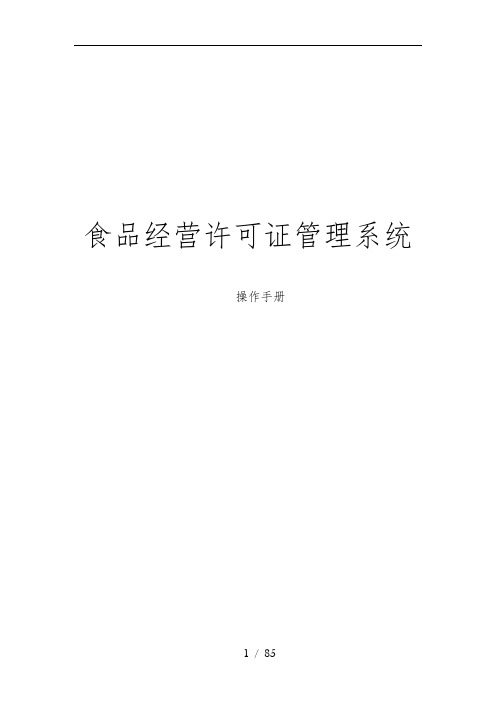
食品经营许可证管理系统操作手册目录1.1 食品经营许可证新办 (4)1.1.1 新办申请 (5)1.1.2 新办受理 (7)1.1.3 新办审查 (9)1.1.4 新办听证 (11)1.1.5 新办现场核查 (13)1.1.6 新办决定 (15)1.1.7 打证 (16)1.1.8 发证 (17)1.1.9 归档 (18)1.2 食品经营许可证变更 (19)1.2.1 变更申请 (20)1.2.2 变更受理 (21)1.2.3 变更审查 (23)1.2.4 变更现场核查 (25)1.2.5 变更决定 (27)1.3 食品经营许可证延续 (28)1.3.1 延续申请 (29)1.3.2 延续受理 (30)1.3.3 受理审查 (32)1.3.4 受理决定 (33)1.4 食品经营许可证补证 (35)1.4.1 补证申请 (35)1.4.2 补证受理 (36)1.4.3 补证审查 (38)1.4.4 补证决定 (39)1.5 食品经营许可证注销 (40)1.5.1 注销申请 (42)1.5.2 注销受理 (43)1.5.3 注销审查 (45)1.5.4 注销决定 (46)1.6 食品经营许可证撤销 (47)1.6.1 撤销申请 (49)1.6.2 撤销受理 (50)1.6.3 撤销审查 (52)1.6.4 撤销决定 (53)1.7 食品经营许可证撤回 (54)1.7.1 撤回申请 (55)1.7.2 撤回受理 (56)1.7.3 撤回审查 (58)1.7.4 撤回决定 (59)1.8 食品经营许可证换证 (60)1.8.1 换证申请 (61)1.8.2 换证受理 (62)1.8.3 换证审查 (64)1.8.4 换证决定 (66)1.9 食品经营许可证补录 (67)1.9.1 有营业执照补录 (67)1.9.2 无营业执照补录 (68)1.10 老证业务办理 (70)1.11 主动注销 (71)1.12 主动撤销 (75)1.13 综合查询 (79)2 系统管理 (81)1.1食品经营许可证新办包括受理、现场核查、审核、打印证书,档案归档。
食品安全综合监管平台使用操作手册
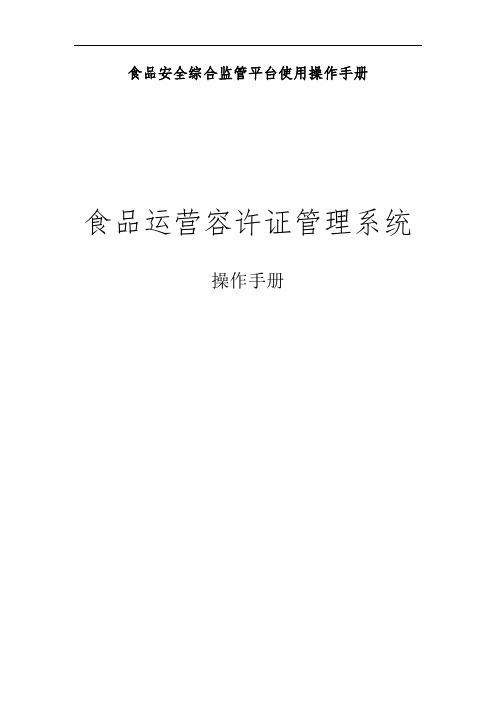
食品安全综合监管平台使用操作手册食品运营容许证管理系统操作手册目录1.1 食品运营容许证新办 (4)1.1.1 新办央求 (4)1.1.2 新办受理 (6)1.1.3 新办审查 (8)1.1.4 新办听证 (9)1.1.5 新办现场核对 (11)1.1.6 新办决议 (13)1.1.7 打证 (15)1.1.8 发证 (16)1.1.9 归档 (17)1.2 食品运营容许证变卦 (17)1.2.1 变卦央求 (18)1.2.2 变卦受理 (20)1.2.3 变卦审查 (21)1.2.4 变卦现场核对 (23)1.2.5 变卦决议 (25)1.3 食品运营容许证延续 (26)1.3.1 延续央求 (27)1.3.2 延续受理 (28)1.3.3 受理审查 (30)1.3.4 受理决议 (31)1.4 食品运营容许证补证 (32)1.4.1 补证央求 (33)1.4.2 补证受理 (34)1.4.3 补证审查 (35)1.4.4 补证决议 (37)1.5 食品运营容许证注销 (38)1.5.1 注销央求 (39)1.5.2 注销受理 (41)1.5.3 注销审查 (42)1.5.4 注销决议 (44)1.6 食品运营容许证撤销 (45)1.6.1 撤销央求 (46)1.6.2 撤销受理 (47)1.6.3 撤销审查 (49)1.6.4 撤销决议 (50)1.7 食品运营容许证撤回 (51)1.7.1 撤回央求 (52)1.7.2 撤回受理 (53)1.7.3 撤回审查 (55)1.7.4 撤回决议 (56)1.8 食品运营容许证换证 (57)1.8.1 换证央求 (58)1.8.2 换证受理 (59)1.8.3 换证审查 (61)1.8.4 换证决议 (62)1.9 食品运营容许证补录 (63)1.9.1 有营业执照补录 (63)1.9.2 无营业执照补录 (64)1.10 老证业务操持 (66)1.11 自动注销 (67)1.12 自动撤销 (71)1.13 综合查询 (75)2 系统管理 (77)1.1食品运营容许证新办包括受理、现场核对、审核、打印证书,档案归档。
(一)登录湖南省食品经营许可管理系统
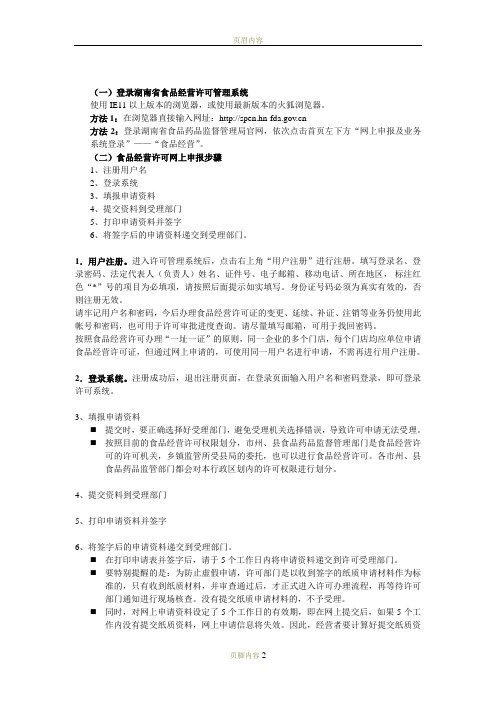
(一)登录湖南省食品经营许可管理系统使用IE11以上版本的浏览器,或使用最新版本的火狐浏览器。
方法1:在浏览器直接输入网址:方法2:登录湖南省食品药品监督管理局官网,依次点击首页左下方“网上申报及业务系统登录”——“食品经营”。
(二)食品经营许可网上申报步骤1、注册用户名2、登录系统3、填报申请资料4、提交资料到受理部门5、打印申请资料并签字6、将签字后的申请资料递交到受理部门。
1.用户注册。
进入许可管理系统后,点击右上角“用户注册”进行注册。
填写登录名、登录密码、法定代表人(负责人)姓名、证件号、电子邮箱、移动电话、所在地区,标注红色“*”号的项目为必填项,请按照后面提示如实填写。
身份证号码必须为真实有效的,否则注册无效。
请牢记用户名和密码,今后办理食品经营许可证的变更、延续、补证、注销等业务仍使用此帐号和密码,也可用于许可审批进度查询。
请尽量填写邮箱,可用于找回密码。
按照食品经营许可办理“一址一证”的原则,同一企业的多个门店,每个门店均应单位申请食品经营许可证,但通过网上申请的,可使用同一用户名进行申请,不需再进行用户注册。
2.登录系统。
注册成功后,退出注册页面,在登录页面输入用户名和密码登录,即可登录许可系统。
3、填报申请资料⏹提交时,要正确选择好受理部门,避免受理机关选择错误,导致许可申请无法受理。
⏹按照目前的食品经营许可权限划分,市州、县食品药品监督管理部门是食品经营许可的许可机关,乡镇监管所受县局的委托,也可以进行食品经营许可。
各市州、县食品药品监管部门都会对本行政区划内的许可权限进行划分。
4、提交资料到受理部门5、打印申请资料并签字6、将签字后的申请资料递交到受理部门。
⏹在打印申请表并签字后,请于5个工作日内将申请资料递交到许可受理部门。
⏹要特别提醒的是:为防止虚假申请,许可部门是以收到签字的纸质申请材料作为标准的,只有收到纸质材料,并审查通过后,才正式进入许可办理流程,再等待许可部门通知进行现场核查。
食品经营许可企业信息交互平台操作手册

食品经营许可管理系统企业网上申请端操作手册江西省高盛科技有限公司2016年11月目录1.用户登录及注册 (3)2.基础功能 (4)2.1许可申请 (5)2.1.1新办申请 (5)2.1.2变更申请 (10)2.1.3退回申请 (11)2.1.4注销申请 (11)2.1.5撤销申请 (12)2.1.6延续申请 (12)2.1.7换证申请 (12)2.1.8补办申请 (12)2.2许可查询 (12)2.3注册信息 (13)1.用户登录及注册使用环境:操作系统:推荐使用Windows 7及以上版本;软件环境:推荐使用Internet Explorer9.0及以上版本;最佳浏览效果的分辨率为1366×768 (可满足1024×768分辨率);办公软件:Microsoft office 2003以上版本;已注册的用户凭借用户名密码登录系统,未注册用户通过注册获取相应的用户名和密码,再进行登录操作时,可以用你的登录名和密码重新登录系统。
登录地址:http://118.212.132.179/jyxk/JyxkQy在浏览器中输入系统地址,按回车进入系统,登录界面如下图所示:1、未注册的用户点击登录界面的“注册”按钮快速注册;注册截面图如下:2、填写信息完成后点击右下角注册,完成注册注册成功的用户输入刚注册的用户名和密码就可以登录进去。
2.基础功能1、登陆后系统首页有一个网上申请办理《食品经营许可》填写须知,查看申请办理许可证的一些注意事项。
2、每个许可申请的界面都有“查看帮助”按钮,提示进行该许可的申请需要的材料及许可流程。
3、提交业务申请后,用户再次登录系统首页有进度显示。
2.1许可申请2.1.1新办申请[功能说明]:申请办理食品经营许可证。
[操作说明]1、点击“新办申请”,出现新办申请需要填写的信息界面,申请信息包含:食品经营许可信息、负责人、从业人员、设备设施、委托代理人、申请材料等。
食品经营许可管理系统(网上申请)用户使用手册

江苏省食品经营许可管理系统用户使用手册目录一、概述 (3)1.1系统简介 (3)1.2软件运行环境 (3)二、使用说明 (3)2.1注册及登录 (3)2.1.1注册 (3)2.1.2登录 (5)2.2系统首页 (5)2.2.1新办申请 (6)3.1申请业务查询 (14)4.1许可证信息查询 (15)4.1.1许可证信息查询 (15)5.1使用帮助 (17)6.1公众查询 (17)一、概述本手册主要讲述“江苏省食品经营许可管理系统(网上申请)”的各项功能,给出各个功能的操作步骤,指导企业用户能够熟练使用本系统。
1.1系统简介根据《食品经营许可管理信息化建设标准》和《食品经营许可管理办法》,为全面应用信息化网络平台进行许可证的业务办理和监管,不断提高食药经营管理的科技含量和现代化水平,形成高效、规范、协调的运行机制,有力地推动和提高食药总局的监管和服务能力。
建立一个适应信息化需求的功能强大的、方便管理的、界面友好的应用系统。
1.2软件运行环境平台推荐使用IE8,分辨率为1280*960、1280*1024、1360*768及以上时页面展示效果最佳。
说明:目前一家企业在网上申请食品经营许可证只能申请一次。
2.1注册及登录该软件需要在浏览器中输入给指定的域名方可打开如“图2-1”所示登录页面。
图2-12.1.1注册首次进入该系统的用户需要点击页面中的“立即注册”按钮进行注册。
点击“立即注册”后,进入“图2-2”所示界面。
图2-2根据提示正确填写相关信息,点击“”完成注册,同时页面跳转到“图2-3”所示页面,此时注册成功。
图2-32.1.2登录首次进入该系统的企业用户,完成注册后,点击“图2-3”中的“”即可进入系统首页。
已完成注册的用户也可在“图2-1”的登录页面输入注册时填写的用户名、密码以及页面对应的验证码,点击“登录”即可进入系统首页。
2.2系统首页系统首页如“图2-4”所示。
图2-42.2.1新办申请点击“新办申请”对经营者在网上申报的进行信息采集,弹出新页面,共分为下面的标签页面,每个标签页采集不同的数据项点击进入如图2-5所示页面,阅读“填写说明”后,即可填写相关申请信息。
食品安全综合监管平台使用操作办法

食品经营许可证治理系统操作手册目录1.1........................... 食品经营许可证新办21.1.1.................................. 新办申请21.1.2.................................. 新办受理41.1.3.................................. 新办审查61.1.4.................................. 新办听证71.1.5.............................. 新办现场核查91.1.6.................................. 新办决定111.1.7...................................... 打证131.1.8...................................... 发证141.1.9...................................... 归档151.2........................... 食品经营许可证变更15161.2.2.................................. 变更受理181.2.3.................................. 变更审查191.2.4.............................. 变更现场核查211.2.5.................................. 变更决定231.3........................... 食品经营许可证连续241.3.1.................................. 连续申请251.3.2.................................. 连续受理261.3.3.................................. 受理审查281.3.4.................................. 受理决定291.4........................... 食品经营许可证补证301.4.1.................................. 补证申请31321.4.3.................................. 补证审查331.4.4.................................. 补证决定351.5........................... 食品经营许可证注销361.5.1.................................. 注销申请371.5.2.................................. 注销受理391.5.3.................................. 注销审查401.5.4.................................. 注销决定421.6........................... 食品经营许可证撤销431.6.1.................................. 撤销申请441.6.2.................................. 撤销受理451.6.3.................................. 撤销审查47481.7........................... 食品经营许可证撤回491.7.1.................................. 撤回申请501.7.2.................................. 撤回受理511.7.3.................................. 撤回审查531.7.4.................................. 撤回决定541.8........................... 食品经营许可证换证551.8.1.................................. 换证申请561.8.2.................................. 换证受理571.8.3.................................. 换证审查591.8.4.................................. 换证决定601.9........................... 食品经营许可证补录611.9.1............................ 有营业执照补录611.9.2............................ 无营业执照补录621.10老证业务办理 (64)1.11主动注销 (65)1.12主动撤销 (69)1.13综合查询 (73)2系统治理 (75)1.1食品经营许可证新办包括受理、现场核查、审核、打印证书,档案归档。
食品药品行业许可审批系统使用手册
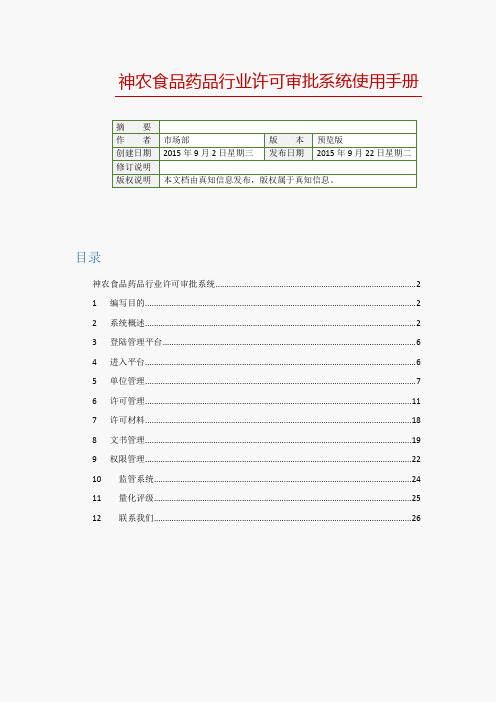
神农食品药品行业许可审批系统使用手册摘要作者市场部版本预览版创建日期2015年9月2日星期三发布日期2015年9月22日星期二修订说明版权说明本文档由真知信息发布,版权属于真知信息。
目录神农食品药品行业许可审批系统 (2)1 编写目的 (2)2 系统概述 (2)3 登陆管理平台 (6)4 进入平台 (6)5 单位管理 (7)6 许可管理 (11)7 许可材料 (18)8 文书管理 (19)9 权限管理 (22)10 监管系统 (24)11 量化评级 (25)12 联系我们 (26)地址:江苏省常州市常州科教城天润大厦C 座1107-1109室邮编:213164公司网址: 电子邮件:yes@神农食品药品行业许可审批系统1 编写目的本操作手册是详细描述软件功能如何使用的说明书,对业务人员顺利操作本软件能起到指导作用。
预期读者:预期读者:测试工程师、项目管理人员、最终业务用户。
阅读建议:最终业务用户需要阅读全部内容,其他人员以此文档作为了解和使用本系统的参考手册。
2 系统概述本系统是常州市新北区市场监督管理局信息系统的重要组成部分之一,该系统主要提供给市场监管局监管使用。
本系统采用C/S 结构开发,联网即口访问。
2.1 系统介绍企业用户通过系统进行用户注册,注册审批通过后可以通过系统进行自己所需流程的申请;行政审批企业申报系统功能如下:1、 任务中心我的待办事项,用户打开这个链接,就可以看到等待自己审批,或者退回的流程。
2、 资料受理资料受理是指企业向市场监督管理局申请,由市场监督管理局录入申请信息,并进行申请材料的初步审核,通过初步审核,可以进入业务受理流程的申请,现场扫描申请材料的电子档,打印受理通知书及回执,企业经办人签收受理通知书回执;业务流程进入资料审查流程;3、 资料审查具有资料审查权限的工作人员,审查企业提交的申请材料。
如果审查通过,流程进入现场核查;如果审查不通过,分两种情况:a) 流程退回资料录入阶段,通知企业补充申请材料;b) 企业提供的材料不符合审批要求,中止审批,输入中止审批的原因;流程结束。
食品经营许可证里的操作流程

食品经营许可证里的操作流程下载温馨提示:该文档是我店铺精心编制而成,希望大家下载以后,能够帮助大家解决实际的问题。
文档下载后可定制随意修改,请根据实际需要进行相应的调整和使用,谢谢!并且,本店铺为大家提供各种各样类型的实用资料,如教育随笔、日记赏析、句子摘抄、古诗大全、经典美文、话题作文、工作总结、词语解析、文案摘录、其他资料等等,如想了解不同资料格式和写法,敬请关注!Download tips: This document is carefully compiled by theeditor. I hope that after you download them,they can help yousolve practical problems. The document can be customized andmodified after downloading,please adjust and use it according toactual needs, thank you!In addition, our shop provides you with various types ofpractical materials,such as educational essays, diaryappreciation,sentence excerpts,ancient poems,classic articles,topic composition,work summary,word parsing,copy excerpts,other materials and so on,want to know different data formats andwriting methods,please pay attention!食品经营许可证的申请与发放是食品安全管理的重要环节,其操作流程主要包括以下几个步骤:1. 前期准备在申请食品经营许可证之前,首先要确保所经营的食品类别符合国家法律法规的规定。
食品安全系统使用操作手册
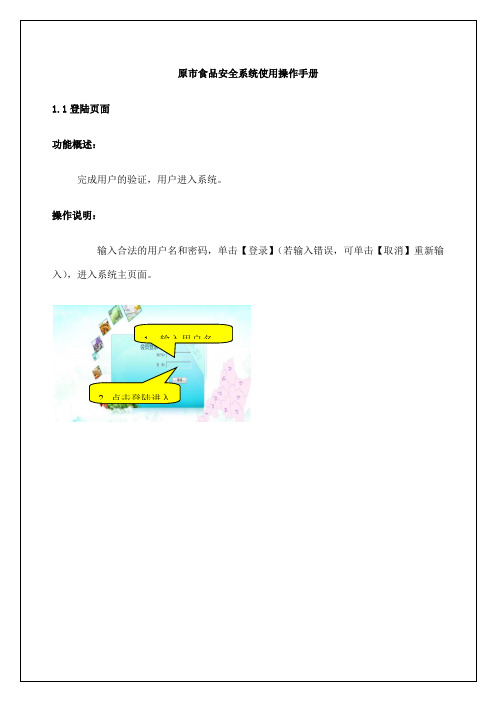
4、点击履职界面中监管人那一列下的监管人的名字。就会显示该次履职的详细情况。
1.5 信息发布
功能概述:用户可以利用信息发布功能管理外网各个栏目的信息。发布外网新闻。修改外网的栏目等。
1.5.1 信息发布
功能概述:
4.
功能描述:
针对责任人日常履职情况进行登记等个人操作。
操作说明1:
在计划页面找到需要填写履职的企业计划后,单击该计划右侧的履职登记,进入该企业的日常履职登记。
功能描述:
增加新的履职登记
操作说明2:
在履职登记页面,单击图示处“增加”按钮,在弹出窗口,完成履职登记。
操作说明3:
在弹出的对话中填写完相应的履职情况即可单击保存完成操作。
通过“计划查看”功能,纪检监察机关人员可以查看到食品安全所涉及到的每个监管人员提报的对于每个食品企业的年度检查计划。以及每个计划的具体履职情况。
操作说明:
1、打开“工作计划”菜单,点击“计划查看”。之后在右侧的人员列表中选择想要查看的哪个部门的哪个监管责任人。
2、点击想要查看的人员名字后在系统右侧界面就会显示该人员所监管企业的检查工作计划以及履职登记。
3、进入相关部门后,在右上角处有对与用户进行操作的相应功能按钮。
修改
操作说明:1、在责任人操作界面勾选上需要修改的用户后,点击右上角的“修改”后会弹出右侧对话框。上面有该用户已经填写的信息。修改完需要修改的信息后。点击确定完成操作。
1.2.2职责查看
功能描述:
查看食品安全相关责任部门、责任人上下级关系、责任人职责等相关信息。
原市食品安全系统使用操作手册
食品安全综合监管平台使用操作手册(DOC 81页)
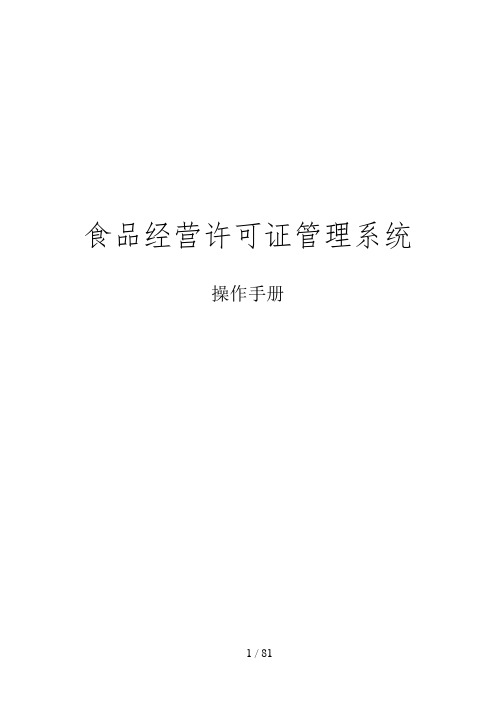
食品经营许可证管理系统操作手册目录1.1 食品经营许可证新办 (2)1.1.1 新办申请 (2)1.1.2 新办受理 (4)1.1.3 新办审查 (6)1.1.4 新办听证 (7)1.1.5 新办现场核查 (9)1.1.6 新办决定 (11)1.1.7 打证 (13)1.1.8 发证 (14)1.1.9 归档 (15)1.2 食品经营许可证变更 (15)1.2.1 变更申请 (16)1.2.2 变更受理 (18)1.2.3 变更审查 (19)1.2.4 变更现场核查 (21)1.2.5 变更决定 (23)1.3 食品经营许可证延续 (24)1.3.1 延续申请 (25)1.3.2 延续受理 (26)1.3.3 受理审查 (28)1.3.4 受理决定 (29)1.4 食品经营许可证补证 (30)1.4.1 补证申请 (31)1.4.2 补证受理 (32)1.4.3 补证审查 (33)1.4.4 补证决定 (35)1.5 食品经营许可证注销 (36)1.5.1 注销申请 (37)1.5.2 注销受理 (39)1.5.3 注销审查 (40)1.5.4 注销决定 (42)1.6 食品经营许可证撤销 (43)1.6.1 撤销申请 (44)1.6.2 撤销受理 (45)1.6.3 撤销审查 (47)1.6.4 撤销决定 (48)1.7 食品经营许可证撤回 (49)1.7.1 撤回申请 (50)1.7.2 撤回受理 (51)1.7.3 撤回审查 (53)1.7.4 撤回决定 (54)1.8 食品经营许可证换证 (55)1.8.1 换证申请 (56)1.8.2 换证受理 (57)1.8.3 换证审查 (59)1.8.4 换证决定 (60)1.9 食品经营许可证补录 (61)1.9.1 有营业执照补录 (61)1.9.2 无营业执照补录 (62)1.10 老证业务办理 (64)1.11 主动注销 (65)1.12 主动撤销 (69)1.13 综合查询 (73)2 系统管理 (75)1.1食品经营许可证新办包括受理、现场核查、审核、打印证书,档案归档。
- 1、下载文档前请自行甄别文档内容的完整性,平台不提供额外的编辑、内容补充、找答案等附加服务。
- 2、"仅部分预览"的文档,不可在线预览部分如存在完整性等问题,可反馈申请退款(可完整预览的文档不适用该条件!)。
- 3、如文档侵犯您的权益,请联系客服反馈,我们会尽快为您处理(人工客服工作时间:9:00-18:30)。
食品经营许可证管理系统操作手册目录1.1食品经营许可证新办包括受理、现场核查、审核、打印证书,档案归档。
按照食品经营许可证新办业务流程实现许可证新办申请的信息录入、受理、审查、现场核查、审核、打证、发证,归档在系统中的处理。
针对每个办理环节及时进行办理意见的填写和保存,信息的自动流转,办理材料的查看等功能。
新办受理审核要求:申请人首次申请食品经营许可证;或申请人持有食品经营许可证,因各种原因证书已失效,再次提交申请的。
请按以下图示流程新办许可证:1.1.1新办申请1)业务监管人员登录系统之后点击左侧菜单中,“业务申请”--“申请新办”,在右侧弹出列表即为此监管帐号曾经申请过的新办企业列表,然后点击列表左上角的“新建-新办”;a)根据商户实际情况填写相关信息。
红色星号项是必填的,有下拉箭头的表示需要鼠标选择,不需要人工打字填写。
b)“受理部门”的意思是,现在填写的这个许可证提交给谁来受理。
一般选择自己所属的机构,也就是右上角显示的,自己所在机构(如果需要自己下属机构受理即选择下属机构)。
如果选择其他的,自己在下一步将看不到这条数据。
c)“人员信息”页面,需要填写法人、证件、号码、地址、电话信息,并且将人员加入到对于的人员类型中,如添加到管理人员、安全人员、从业人员。
d)“设施设备”、“从业人员”、“管理制度”、“申请材料”、“委托代理人”,请按实际情况填写。
e)以上操作完成后,点击申请,将进入“受理”环节。
1.1.2新办受理2)在“受理”里找到“受理新办”,右边列表中,找到需要进行受理的申请信息,点击最右边“受理”。
a)此处可以查看所有基本信息,全都是在申请时候填写的。
b)点击“审核”,填写“受理意见”(选择模板就可以自动填写)及受理人电话,确认没有问题就点击“受理”,(如果信息有误等可以退回申请信息使之更正,点击“退回”;对于不符合受理条件的申请信息,点击“不受理”终止新办流程)然后进入“审查”环节。
1.1.3新办审查3)在“审查”里找到“审查新办”,右边列表中,找到需要进行审查的申请信息,点击最右边“审查”。
a)首先是查看各项基本信息。
b)点击“审核”,(“是否走特别程序”中有“听证”和“否”,实际情况中现场核查比较多,则直接勾选现场核查部分的是,则不需要去选择是否走特别程序,假设我们选择“现场核查”,那么“现场核查机构”,就应该选择需要去进行现场核查的机关。
日常监督管理机构可以明确许可交由哪个机构进行监管,可以免除经济户口认领工作,日常监督管理人员可以手动填写,也可以直接选择监督管理人员。
审核意见通过选择模板自动填写,“历史处理意见”可以查看前一步骤审批意见,如果信息有误等可以退回申请信息使之更正后重新申请,点击“退回”)确认没有问题点击“提交”即可进入选择的特别程序。
1.1.4新办听证4)假若审查的特别程序选择了听证,点击左侧菜单“听证”,找到刚审查的信息,点击右边的“听证”a)首先查看基本信息b)填写听证记录c)填写“处理意见”,如果需要进行现场核查,勾选“现场核查”的“是”选项,并选择现场核查机关,确认没有问题点击“提交”可进入“现场核查”环节(不选择“现场核查”的话直接进入“决定”环节)。
1.1.5新办现场核查5)点击“现场核查”里的“核查新办”,找到需要进行现场核查的申请信息,点击右侧的“现场核查”a)首先是查看基本信息。
b)点击“现场核查登记”,填写核查的结果,必须输入两人以上的执法人员名字或导入两人以上的名字,餐饮环节的核查表根据餐饮规模自动选择。
c)点击“处理意见”,填写“核查结论”(选择模板后自动填写)。
如果信息有误等可以退回申请信息使之更正后重新申请,点击“退回”,确定没有问题,点击“提交”即可进入“决定”环节。
1.1.6新办决定6)点击“决定”里的“决定新办”,找到需要进行决定的申请信息,点击右侧的“决定”a)首先是查看基本信息,判断是否正确符合决定条件。
b)点击“处理意见”,填写“决定意见”(选择模板后自动填写)。
确认没有问题点击“决定通过”进入下一步“打证”环节。
(不符合发证条件点击“决定不通过”终止申请)1.1.7打证7)点击左侧菜单“打证”,找到要进行打证的申请信息,点击右侧的“打证”a)打印“打印新证正本”、“打印新证副本”用于两证合一推广后的情况;打印完成后点击“提交发证”进入“发证”环节。
(如未打证而误点了提交,可在打印通知书中进行补打证)1.1.8发证8)点击左侧菜单“发证”,找到要进行发证的申请信息,点击右侧的“发证”a)填写“领证人”,确认没有问题点击“提交归档”进入“归档”环节1.1.9归档9)点击左侧菜单“归档”在右侧找到要进行归档的申请信息,点击该数据右侧的“归档”a)填写“归档信息”和“提交材料”,确认没有问题点击“归档”,结束新办流程。
1.2食品经营许可证变更包括受理、现场核查、审核、打证、发证,档案归档。
针对每个办理环节及时进行办理意见的填写和保存,信息的自动流转,办理材料的查看等功能。
申请人持有现行有效的经营许可证,因各种原因需变更经营许可证的有关内容的。
变更受理要求如下:按照食品经营许可证变更流程实现许可证变更的信息录入、受理、审查、现场核查、审核、打证、发证,归档在系统中的处理。
请按照以下步骤进行:1.2.1变更申请1)业务监管人员登录系统之后点击左侧菜单中,“业务申请”--“申请变更”,在右侧弹出列表即为此监管帐号曾经申请并最终发证的许可证列表,然后点击列表左上角的“申请-新建变更”;a)双击要进行变更许可证,或者利用查询条件找到具体的某一条然后双击许可证b)根据实际情况,选择变更类型,对应修改变更后的信息,然后点击申请,c)确认变更信息无误后,点击“提交”即可进入变更受理环节1.2.2变更受理2)在“受理”中找到“受理变更”,右边列表中,找到需要进行受理的申请信息,点击最右边“受理”a)此处可以查看变更的是哪一项b)点击“处理意见”,填写“受理意见”(选择模板自动填写内容),确认没有问题就点击“受理”,(如果信息有误等可以退回申请信息使之更正,点击“退回”;对于不符合受理条件的申请信息,点击“不受理”终止变更流程)然后进入“审查”环节。
1.2.3变更审查3)在“审查”里找到“审查变更”,右边列表中,找到需要进行审查的申请信息,点击最右边“审查”。
a)此处查看变更信息b)点击“审核”,(“是否走特别程序”中有“听证”和“否”,实际情况中现场核查比较多,则直接勾选现场核查部分的是,则不需要去选择是否走特别程序,假设我们选择“现场核查”,那么“现场核查机构”,就应该选择需要去进行现场核查的机关。
日常监督管理机构可以明确许可交由哪个机构进行监管,可以免除经济户口认领工作,日常监督管理人员可以手动填写,也可以直接选择监督管理人员。
审核意见通过选择模板自动填写,“历史处理意见”可以查看前一步骤审批意见。
)确认没有问题点击“提交”即可进入选择的特别程序1.2.4变更现场核查4)假若审查时候选择的是现场核查,则点击“现场核查”里的“核查变更”(ps:注意只有审查时选择的现场核查机关的帐号才能查询到该数据),找到需要进行现场核查的申请信息,点击右侧的“现场核查”(听证类似)a)此处可以查看变更信息b)之点击“现场核查登记”,填写核查的结果。
c)点击“处理意见”,填写“核查结论”(选择模板后自动填写信息)。
确定没有问题,点击“提交”即可进入“决定”环节。
1.2.5变更决定5)在点击“决定”里的“决定变更”,找到需要进行决定的申请信息,点击右侧的“决定”a)首先是查看变更信息,判断是否正确符合决定条件b)点击“处理意见”,填写“决定意见”(选择模板后自动填写信息)。
确认没有问题点击“决定通过”进入下一步“打证”环节。
(不符合变更条件点击“决定不通过”终止申请)之后进入“打证”“发证”“归档”环节,流程与新办一样,此处不在赘述。
1.3食品经营许可证延续包括受理、现场核查、审核、打证、发证,档案归档。
按照食品经营许可延续流程实现许可证延续的信息录入、受理、审查、现场核查、审核、归档在系统中的处理。
针对每个办理环节及时进行办理意见的填写和保存,信息的自动流转,办理材料的查看等功能。
延续受理要求如下:食品经营者应在食品经营许可证有效期届满前9 0日内,及时到原许可部门申请延续。
请按照以下步骤进行:1.3.1延续申请1)业务监管人员登录系统之后点击左侧菜单中,“业务申请”--“申请延续”,在右侧弹出列表即为此监管帐号曾经申请并最终发证的许可证列表,然后点击列表左上角的“申请-新建延续”;a)双击要进行延续的许可证,或者利用查询条件找到具体的某一条然后双击许可b)填写“延续期限”,点击“提交”进入受理环节1.3.2延续受理2)在“受理”中找到“受理延续”,右边“信息列表”里,找到需要进行受理的申请信息,点击最右边“受理”a)此处查看基本信息b)点击“处理意见”,填写“受理意见”,确认没有问题就点击“受理”,(如果信息有误等可以退回申请信息使之更正,点击“退回”;对于不符合受理条件的申请信息,点击“不受理”终止延续流程)然后进入“审查”环节。
1.3.3受理审查3)在在“审查”里找到“审查延续”,右边“信息列表”里,找到需要进行审查的申请信息,点击最右边“审查”a)此处查看基本信息b)填写“处理意见”以及“是否需要特别程序”,点击“提交”进入下一步,“特别程序”指的是“听证”以及“现场核查”,根据实际情况进行选择,填写内容与新办同,此处不重复。
直接进入“决定”环节。
1.3.4受理决定4)在点击“决定”里的“决定延续”,找到需要进行决定的申请信息,点击右侧的“决定”a)此处查看基本信息b)点击“处理意见”,填写“决定意见”。
确认没有问题点击“决定通过”进入下一步“打证”环节。
(不符合变更条件点击“决定不通过”终止申请;信息有误点击“退回”即可将申请退回上一步骤)之后进入“打证”“发证”“归档”环节,流程与新办一样,此处不在赘述。
1.4食品经营许可证补证包括受理、审核、打印证书、档案归档。
按照食品经营许可证补办流程实现许可证补办的信息录入、受理、审核、归档在系统中的处理。
针对每个办理环节及时进行办理意见的填写和保存,信息的自动流转,办理材料的查看等功能。
补证受理审核要求如下:经营许可证证书遗失或者毁损,申请补办。
请按照以下步骤进行(因基本流程和新办类似,因此简化操作描述,具体可参考许可证新办):1.4.1补证申请1)“业务申请”里找到“申请补证”,点击“申请-新建补证”a)根据“查询条件”找到许可证之后双击记录b)填写“补证原因”,“标志”,“公告报刊名称”点击“提交”进入下一步1.4.2补证受理2)“受理”里找到“受理补证”,点击“受理”a)此处查看基本信息b)确认后填写“处理意见”,点击“受理”进入下一步1.4.3补证审查3)在“审查”里找到“审查补证”,之后点击“审查”a)此处查看基本信息b)填写“处理意见”,选择日常监督管理机构和日常监督管理人员。
